小伙伴们你们知道在Notepad++如何远程连接Linux系统呢?今天小编很乐意与大家分享在Notepad++远程连接Linux系统的图文方法,感兴趣的可以来了解了解哦。
Notepad++远程连接Linux系统的图文方法

在命令行敲入“ifconfig”后按"Enter"键,可以看到目前系统中网络配置信息,然后记录下Linux的Ip地址。如图:红色框内为IP地址
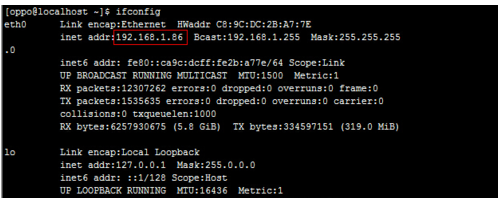
然后下载安装Notepad++,安装打开Notepad++,打开NppFTP。
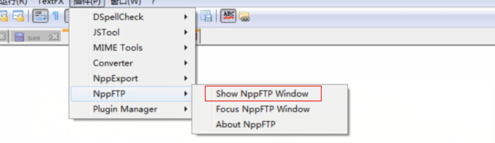
打开Notepad++配置文件,使配置Linux操作系统连接信息。
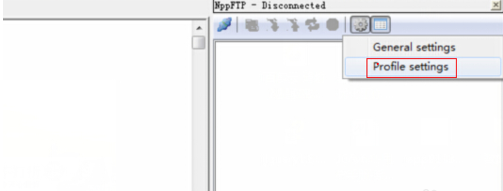
填写配置Notepad++文件,先添加点击Add new,创建一个新的连接。
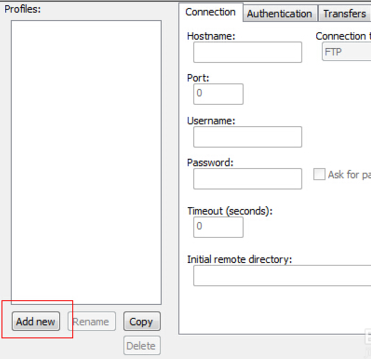
配置Linux的Ip信息,没有说明的按照默认就行了。
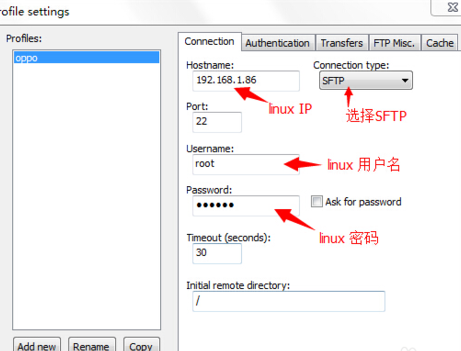
打开连接Notepad++里面的linux连接。
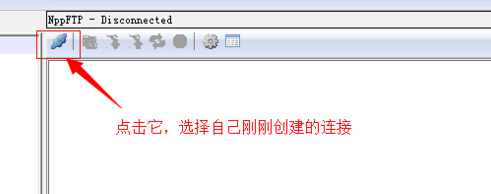
刷新Notepad++,获取linux里面的文件列表。
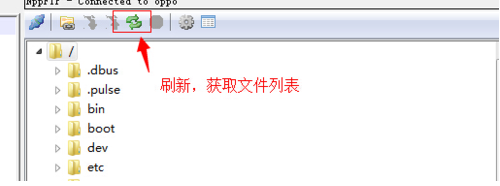
上文就讲解了Notepad++远程连接Linux系统的图文步骤,希望有需要的朋友都来学习哦。




